요약 :
이 문서에서는 설명 무료로 하는 Bitwar 데이터 복구라는 이름의 데이터 복구 소프트웨어 삭제 된 파일을 복구를 .
http://kr.bitwar.net/data-recovery-software/
일상 생활에서 데이터 손실이 언제든지 누구와도 발생할 수 있습니다. 신중한 사용자는 항상 중요한 데이터를 백업 할 수 있습니다. 가장 쉬운 방법은 데이터 손실에 맞서 싸울 때문에 백업입니다. 뭔가 잘못하고 중요한 파일이 손실가는 경우에 따라서, 우리는 쉽게 다시 얻을 수 있습니다. 백업 파일 자체 데이터를 업데이트 할 수 있기 때문에, 때때로 백업 자체가 충분하지 분실 또는 삭제 된 데이터를 복구하기 위해, 또는 누군가가 자주 백업하는 것을 잊지.
이 데이터 안전에 올 때, 당신은 100 % 데이터가 보호되어 있는지 확인하고 손실 또는 상황의 어떤 종류에서 안전 할 수 없다. 일어날 수있는 예기치 않은 무언가가 항상있다. 무엇이든간에, 후에 중요한 파일을 손실, 제일 먼저 당신의 마음에 관해서는 그것을 복구하는 방법입니다.
모두에게 알려진 바와 같이, 당신은 휴지통에서 삭제 된 데이터를 복원 할 수 있습니다. 그러나 불행하게도 당신이 비운 휴지통 경우, 시스템이 추가로 손실 된 파일을 하드 드라이브 또는 외부 하드 드라이브에 상관없이 복구 할 수 있도록하는 기능 자체를 복원 제공하지 않습니다, 시스템 작동 오류 또는 바이러스 공격은 데이터를 일으킬 또 다른 큰 요소이다 손실.
당신이 최고의 무료 데이터 복구 소프트웨어가 있다면 사실, 당신은 데이터를 다시 복구 할 수 있습니다. 왜?
파일이 컴퓨터에서 삭제되면 그 내용이 즉시 파괴되지 않습니다. 그러나 해당 파일 디렉토리가 사라지고 데이터는 눈에서 숨 깁니다. 무엇보다, 그 공간을 사용하기 위해 무료로 표시됩니다. 지금이 순간, 당신은 그것을 복구하고 다시 쉽게 파일을 다시 얻을 수 있습니다. 당신이 장치를 계속 사용한다면, 손실 된 데이터는 새로운 데이터로 덮어 쓸 수 있습니다 당신은 영구적으로 손실 될 수 있습니다.
데이터가 실수로 삭제 된 경우 따라서, 공황하지 않습니다. 나는 당신에게 강력한 풀 버전 데이터 복구 소프트웨어 즉 Bitwar 데이터 복구를 권장합니다. 당신은 아래의 "무료 다운로드"버튼을 클릭하여 무료 평가판 데이터 복구 소프트웨어를 다운로드 할 수 있습니다.
Bitwar 데이터 복구, 휴지통에서 비운 삭제 또는 파티션을 잃은 경우에도 삭제 된 파일 등의 포맷 된 하드 드라이브, RAW 하드 드라이브, 액세스 또는 손상된 하드 드라이브를 복구 할 수있는 무료, 신뢰성, 빠르고 강력한 데이터 복구 소프트웨어를
무료 다운로드 아래의 다운로드 아이콘을 클릭하여 컴퓨터에 Bitwar 데이터 복구 소프트웨어를 설치합니다. 삭제 된 파일 파티션에 데이터를 저장하지 않는 기억하십시오.
http://kr.bitwar.net/data-recovery-software/
1 단계 : "다음"을 클릭 한 후, Bitwar 데이터 복구를 시작하고 파티션이나 데이터가 삭제 장치를 선택합니다. 외부 저장 장치에서 데이터를 복구하려면, 당신은 더 나은 귀하의 컴퓨터에 연결 한 다음이 단계에 선택 것입니다.
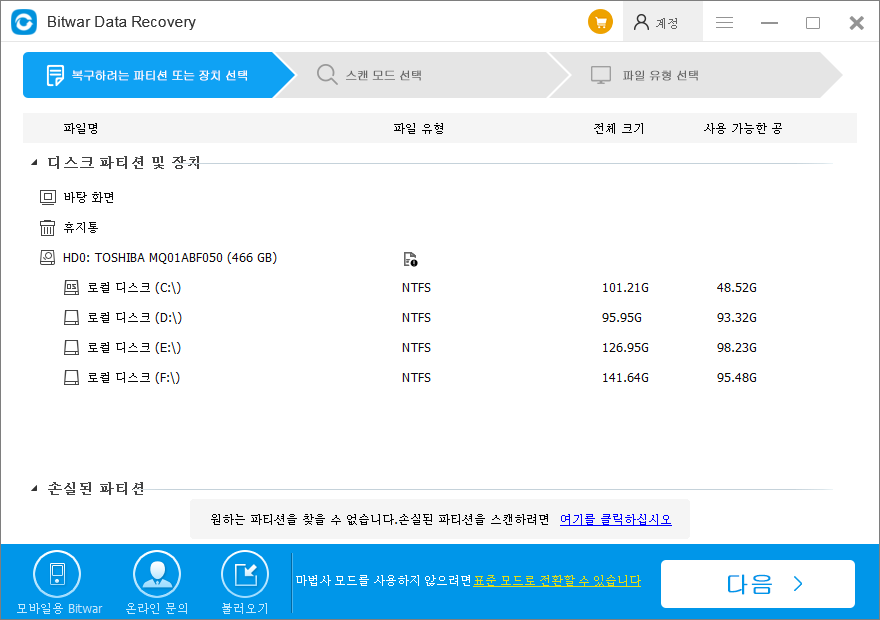
2 단계 은 "선택 빠른 스캔" 모드를 한 후 "다음"을 누르십시오.
● "를 선택 빠른 스캔을" 당신이 변화하여 데이터를 삭제 + 파티션 당신이 선택하거나 휴지통에서 비운에 삭제합니다. 파일이 다른 데이터에 의해 오버라이드 (대체)하지 않는 경우, 파일을 완전히 복구 할 수 있습니다.
● 파티션을 포맷하고이 파티션의 크기는 포맷 후 변경하지 않을 경우, 당신은 데이터를 "시도 복구 할 수 있습니다 포맷 된 복구 ".
● 파일을 빠른 검사 또는 포맷 된 복구에서 찾을 수없는 경우 , 당신은 "시도 할 수 딥 스캔 ". 깊은 스캔 상세한 스캔 알고리즘을 모든 파일을 찾을 수 있지만, 파일 이름을 표시하지 않습니다 긴 시간이 걸릴 수 있습니다.
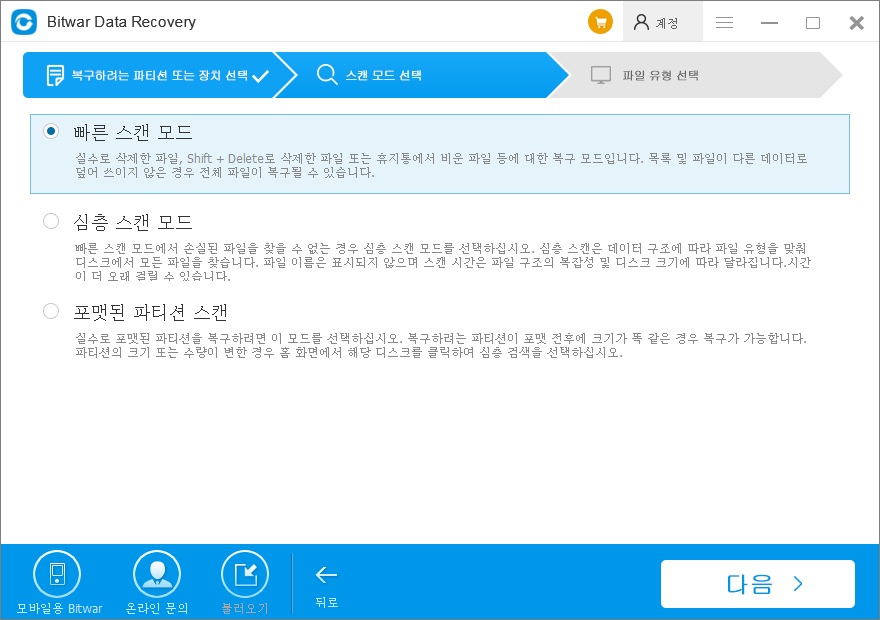
3 단계는 정확한 파일 형식을 선택하고 대상 데이터를 스캔 시작 "스캔"을 클릭합니다.
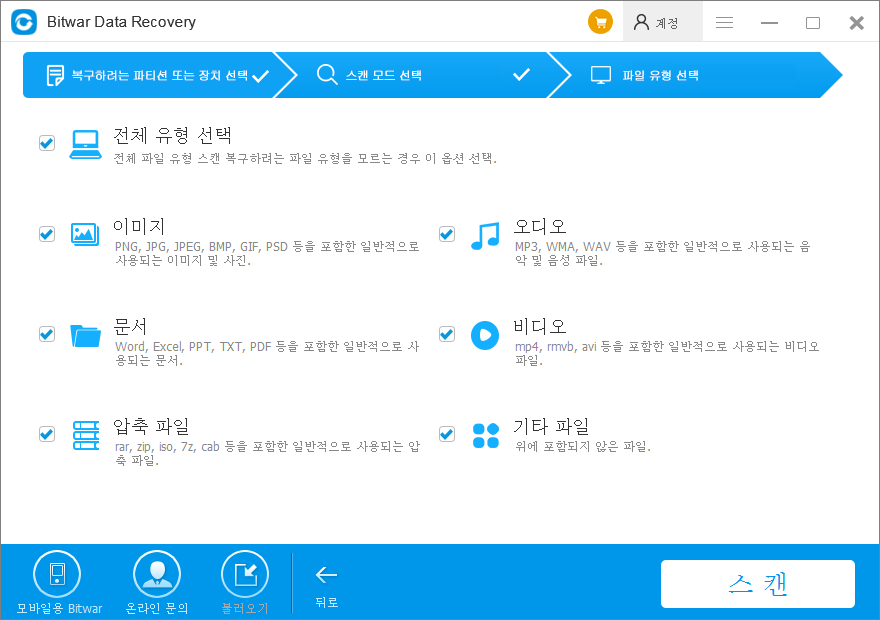
4 단계 스캔 후, 당신은 당신이 원하는 어느 하나를 결정하기 위해 복구하기 전에 미리보기 선택을 할 수 있습니다. 그런 다음 데이터를 선택하고 다른 파티션에 저장하려면 "복구"버튼을 클릭합니다.
참고 : 데이터 덮어 쓰기를 방지하기 위해 원래의 파티션으로 파일을 저장하지 마십시오.
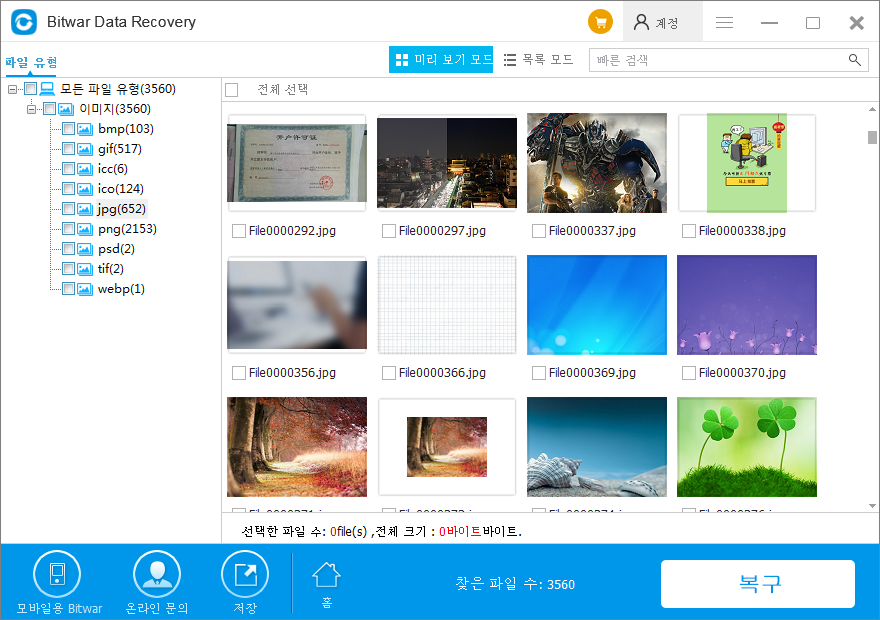
이 조치에 따라, 삭제 된 파일을 복구하고있다. 그런데, 모든 손실 된 데이터는 단순히이 우수한 소프트웨어를 복원 할 수 있습니다. 당신은 불행하게도 데이터 손실 문제에 직면 해 언젠가는 Bitwar 데이터 복구는 적극 권장



